- YouTube is een van de grootste platforms voor livestreaming, maar gebruikers hebben gemeld dat ze de foutmelding krijgen: YouTube ontvangt niet genoeg video om soepel te kunnen streamen.
- 4K-streaming wordt ondersteund op YouTube, maar gebruikers moeten over de juiste apparatuur en compatibele software beschikken.
- Een onstabiele of slechte internetverbinding kan de kwaliteit van de stream beïnvloeden. Lage bandbreedte kan ook een soepele streaming voorkomen.
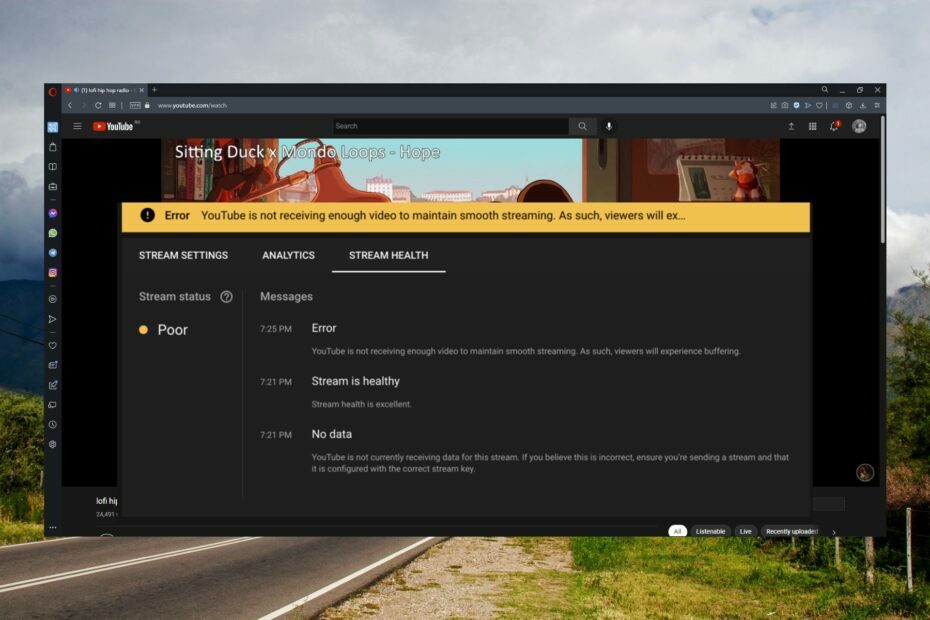
XINSTALLEER DOOR OP HET DOWNLOADBESTAND TE KLIKKEN
Deze software repareert veelvoorkomende computerfouten, beschermt u tegen bestandsverlies, malware, hardwarestoringen en optimaliseert uw pc voor maximale prestaties. Los pc-problemen op en verwijder virussen in 3 eenvoudige stappen:
- Download Restoro PC Reparatie Tool die wordt geleverd met gepatenteerde technologieën (patent beschikbaar) hier).
- Klik Start scan om Windows-problemen te vinden die pc-problemen kunnen veroorzaken.
- Klik Alles herstellen om problemen op te lossen die de beveiliging en prestaties van uw computer beïnvloeden.
- Restoro is gedownload door 0 lezers deze maand.
Livestreaming op YouTube wordt steeds populairder omdat gamers en influencers hierdoor meer contact met hun kijkers kunnen maken. Het hebben van een stream van hoge kwaliteit is essentieel om een publiek te laten groeien. Blijf lezen om de oplossing te vinden voor YouTube die niet genoeg video ontvangt om streaming te behouden.
Kan ik 4K streamen op YouTube?
YouTube ondersteunt streaming in 4K voor gebruikers met compatibele apparatuur en software. Kijkers kunnen 4K-streams van YouTube bekijken vanaf hun pc en smartphones nu YouTube 4K-ondersteuning biedt voor Android en iOS.
Als je geïnteresseerd bent in de beste YouTube-software voor livestreaming, daar hebben we aanbevelingen voor.
Waarom is mijn stream van lage kwaliteit?
De meest voorkomende oorzaak van een stream van lage kwaliteit is een slechte internetverbinding of lage bandbreedte. Internetverbindingen die onstabiel zijn of afkomstig zijn van een openbaar netwerk zijn niet erg betrouwbaar en kunnen de kwaliteit van de stream verminderen.
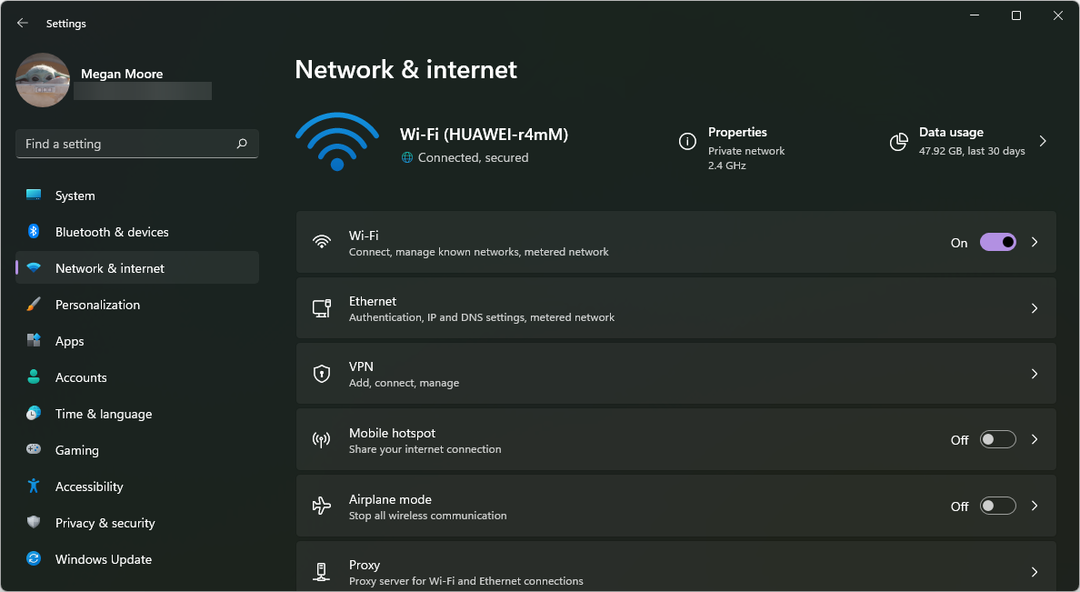
Een andere oorzaak kan een opeenhoping van de opgeslagen gegevens en cache van YouTube of conflicterende apps zijn. Gebruikers melden dat ze de fout hebben ontvangen: YouTube ontvangt niet genoeg video om soepel te kunnen streamen voor de volgende platformen:
- vMix
- ATEM
- OBS
- FFmpeg
- Wirecast
Wat kan ik doen als YouTube de streamingkwaliteit niet kan handhaven? Hoe kan ik de resolutie van mijn stream verbeteren?
1. Internetverbinding controleren
Een stabiele internetverbinding is essentieel voor een stream van goede kwaliteit. Als u de fout krijgt: YouTube ontvangt niet genoeg video om soepel te kunnen streamen, kan de grootste boosdoener een onbetrouwbare verbinding zijn.
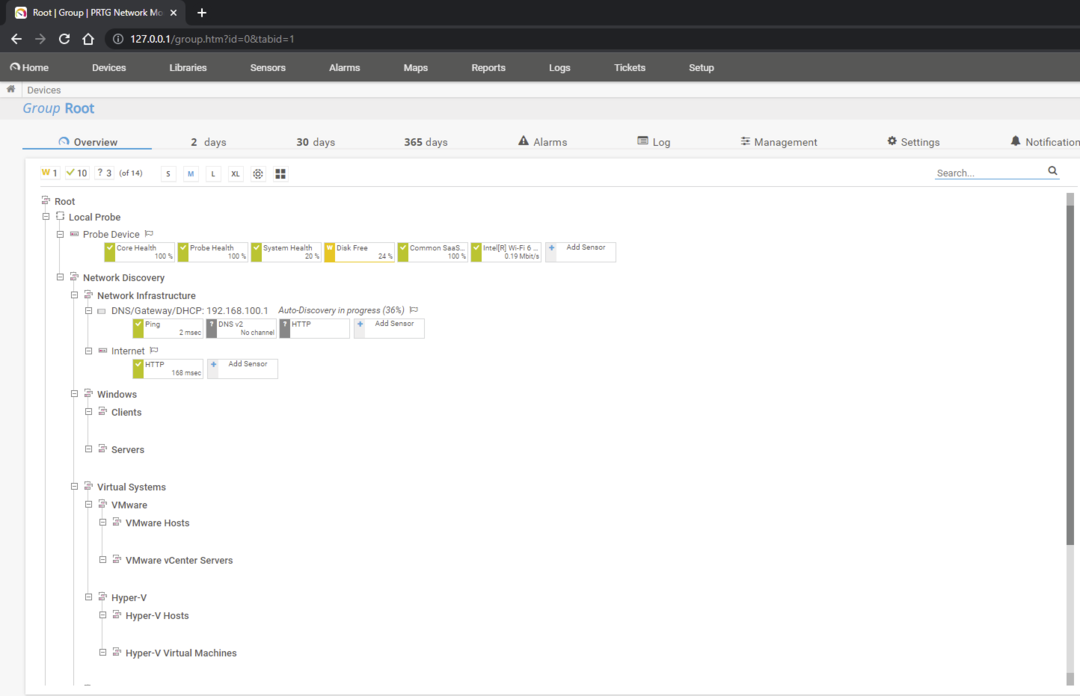
Gebruikers kunnen hun netwerkverbinding echter controleren met behulp van tools. Bekijk onze aanbevelingen voor de beste ping-bewakingssoftware om een lage ping-waarde te garanderen.
2. Pas de bitsnelheid aan
Videobitrate is de hoeveelheid gegevens die gedurende een bepaalde periode wordt overgedragen. Voor streaming zonder vertraging ligt de aanbevolen bitrate voor een 1080p-video tussen 4.500 en 9.000 kbps.
YouTube stelt de stream van een gebruiker echter automatisch in op een variabele bitrate, wat betekent dat YouTube de resolutie en framesnelheid detecteert tijdens het streamen. Gebruikers kunnen hun bitrate handmatig aanpassen door de handmatige resolutie in te schakelen en zo een soepele streaming te behouden.
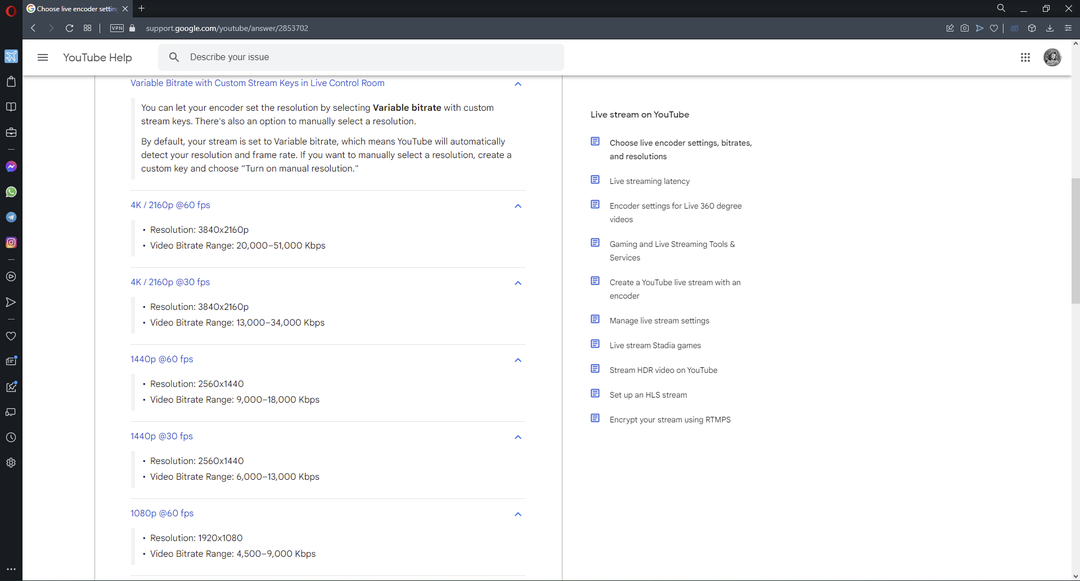
- 4 snelle manieren om problemen met neonstreaming en buffering op te lossen
- 3 snelle manieren om sling-fout 6-9 en sling-fout 22-30 op te lossen
3. Browsercache wissen
- Open in uw browser het menu in de bovenhoek.
- Klik op Instellingen.
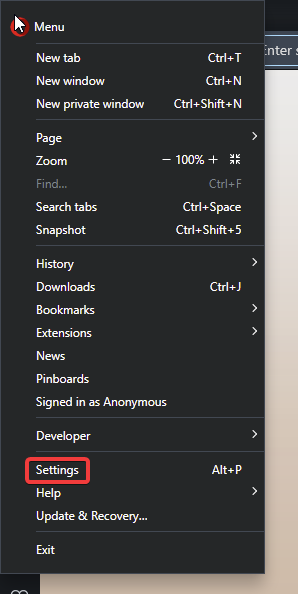
- Onder Privacy en beveiliging, selecteer Browsergeschiedenis verwijderen.
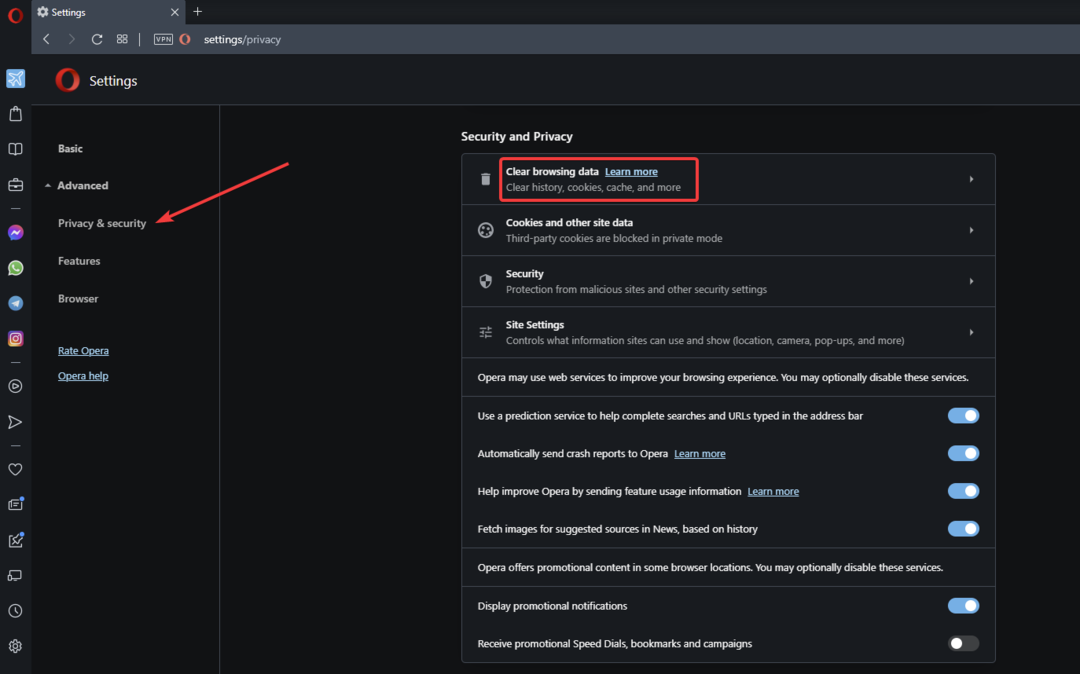
- Klik Verwijder gegevens.
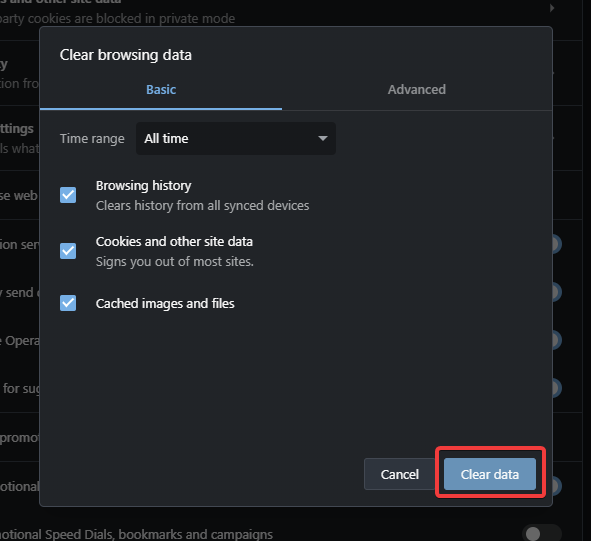
- Start uw browser opnieuw.
Als je browsercache en gegevens al een tijdje niet zijn gewist, kan dit problemen veroorzaken en je YouTube-streams beïnvloeden. Het wissen van browsergegevens kan de resolutiekwaliteit helpen verbeteren.
Als u meer opties en diepgaande analyse van browsergegevens wilt, gebruikt u CCleaner om uw browser schoon te maken. Het organiseert uw gegevens in meer specifieke categorieën, zoals downloadgeschiedenis, cookies, laatst opgeslagen bestand en meer.
4. Videokwaliteit verminderen
Als je na het proberen van de bovenstaande stappen nog steeds de foutmelding krijgt, kun je het beste de videokwaliteit verminderen. Gebruikers kunnen de resolutie aanpassen in de video-instellingen. Als er niet genoeg bandbreedte beschikbaar is of als het overbelast is, dan is de enige manier om soepel te streamen het verminderen van de kwaliteit van de video.

Wat beïnvloedt de kwaliteit van videostreaming?
Er zijn een aantal aspecten die de kwaliteit van videostreaming kunnen beïnvloeden. Sommige daarvan zijn bandbreedte en internetsnelheid en instellingen. De processorsnelheid en cachegrootte van uw computer hebben echter ook een grote invloed op de streamingkwaliteit.
Hopelijk heeft een van de bovenstaande oplossingen geholpen bij het oplossen van de fout YouTube ontvangt niet genoeg video om een soepele streaming te behouden. Laat ons weten met welke stap je de vertraging van de YouTube-stream hebt opgelost of als een andere oplossing die hierboven niet wordt vermeld, werkte.
 Nog steeds problemen?Repareer ze met deze tool:
Nog steeds problemen?Repareer ze met deze tool:
- Download deze pc-reparatietool goed beoordeeld op TrustPilot.com (download begint op deze pagina).
- Klik Start scan om Windows-problemen te vinden die pc-problemen kunnen veroorzaken.
- Klik Alles herstellen om problemen met gepatenteerde technologieën op te lossen (Exclusieve korting voor onze lezers).
Restoro is gedownload door 0 lezers deze maand.


